但有时此备份功能会因 iCloud 设置不当等问题而在 iPhone 上停止工作。幸运的是,您可以轻松启动并运行 WhatsApp 备份。当 WhatsApp 未备份到 iCloud 时,可以尝试以下一些简单修复:
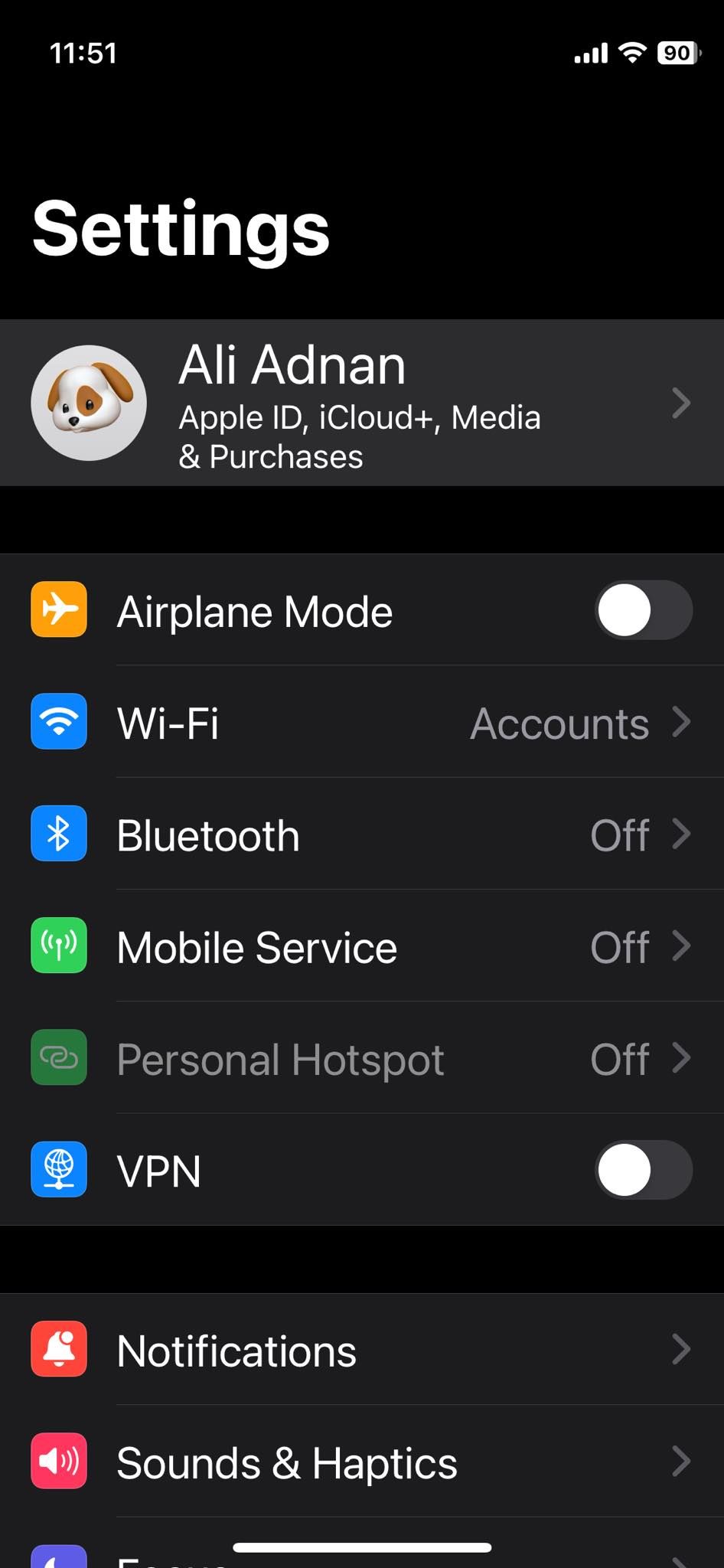
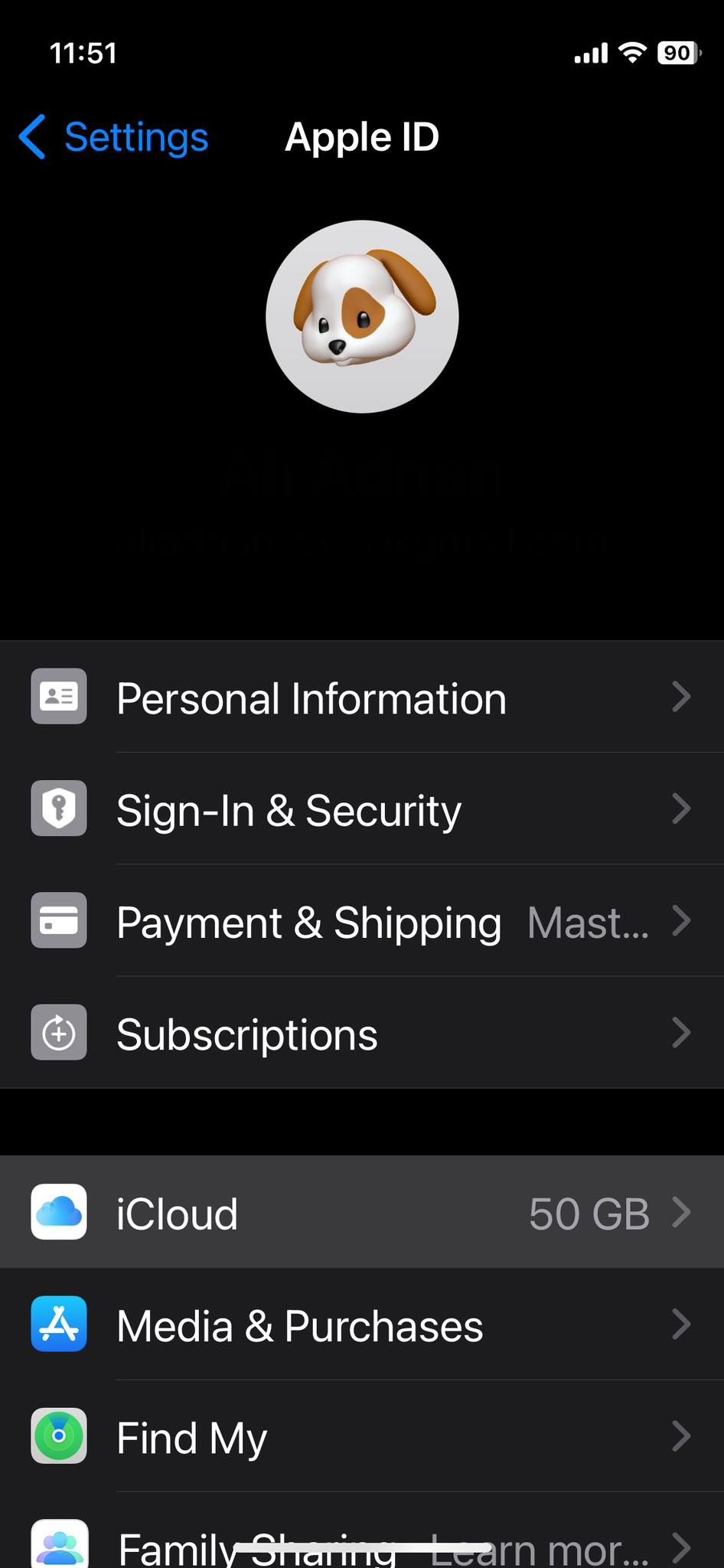

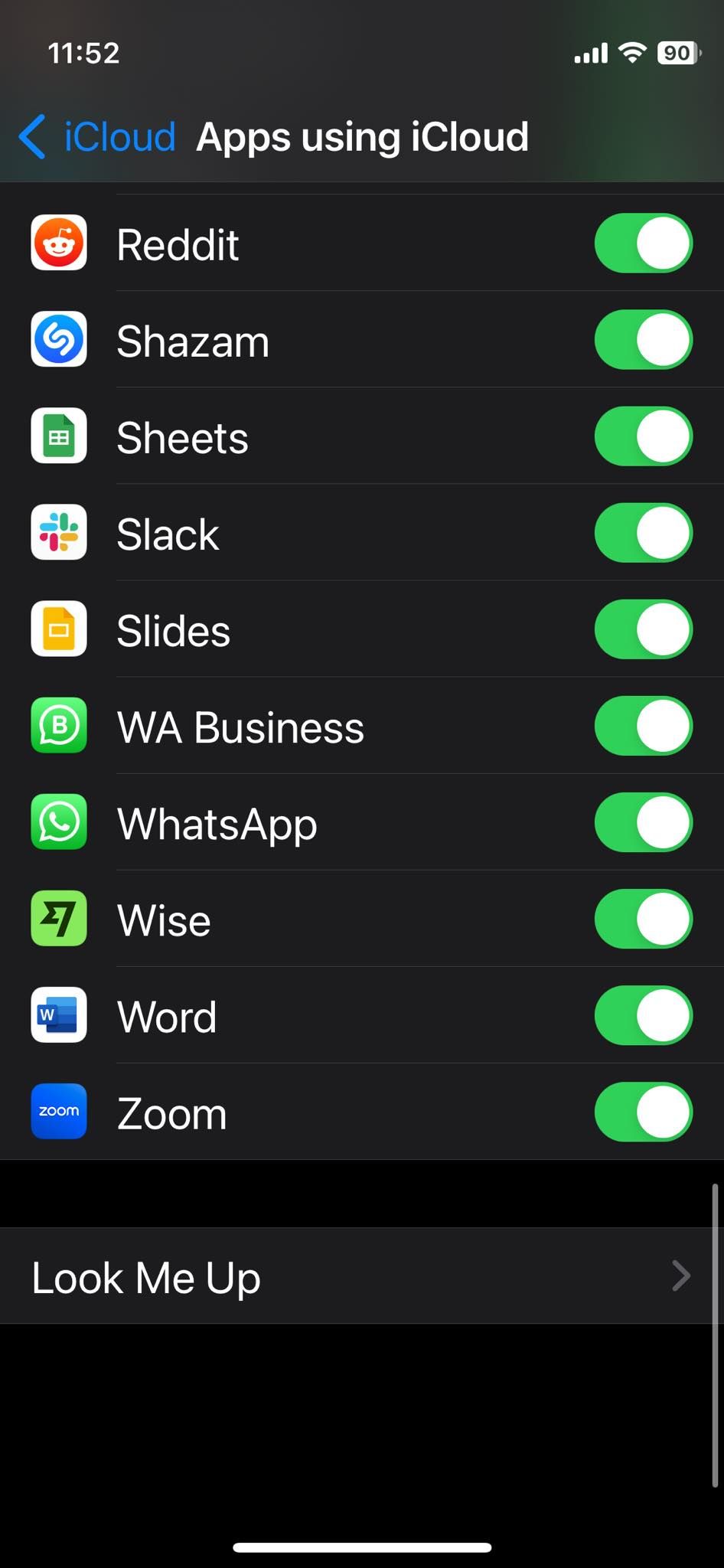
为了确保无缝 WhatsApp 备份,请确保您在 iPhone 上启用 WhatsApp 作为可以使用 iCloud 的应用程序。为此,请按照下列步骤操作:
启动 iPhone 设置,点击顶部您的名字,然后转到 iCloud。 在“使用 iCloud 的应用程序”部分中,然后选择“显示全部”。 向下滚动并打开 WhatsApp 旁边的开关。如果它已经打开,请考虑将其关闭然后再次打开。

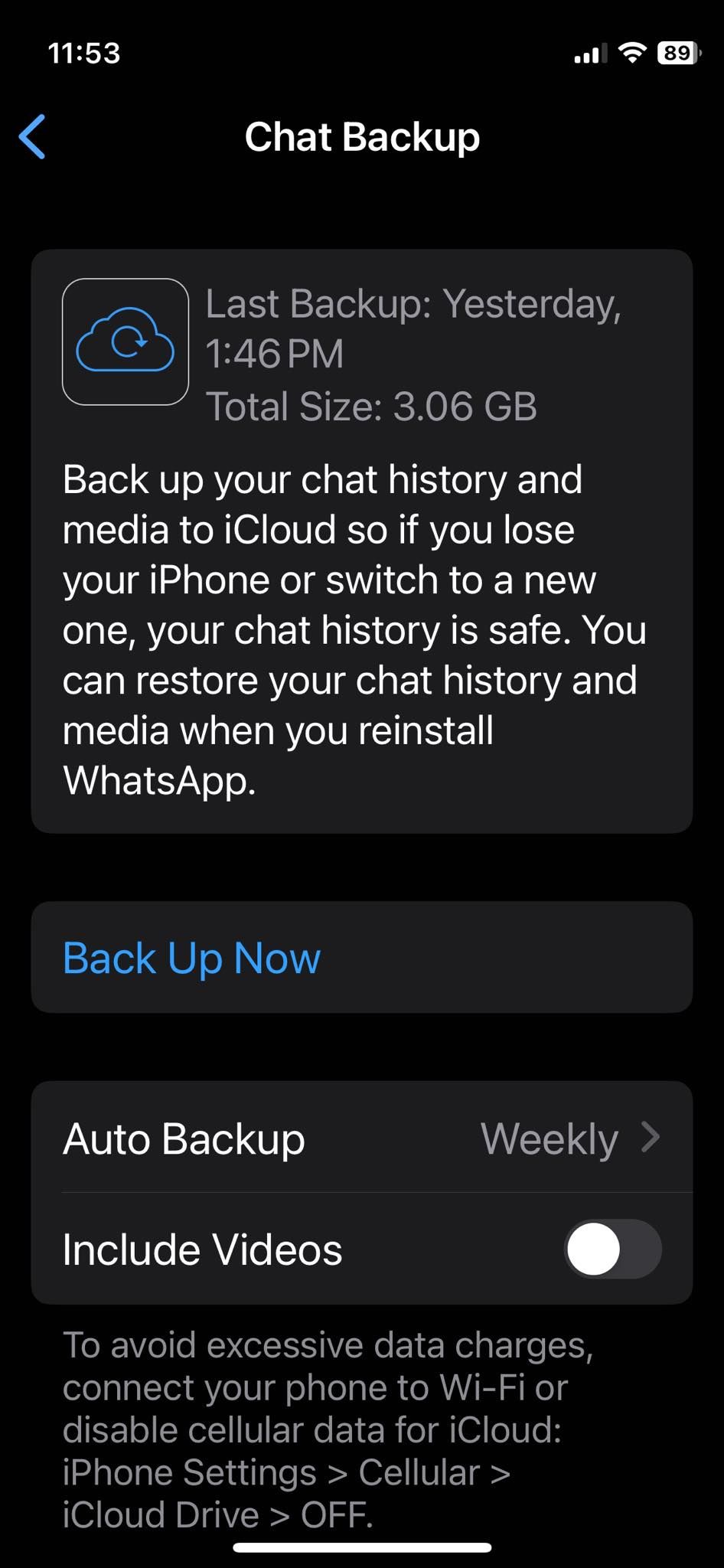
为了使 iCloud 备份正常工作,您的云存储空间必须至少是实际大小的两倍备份。因此,如果您的 WhatsApp 没有备份到 iCloud,请考虑检查备份的大小并将其与云上的可用空间进行比较。
启动 WhatsApp 并前往“设置”>聊天。 从选项中选择聊天备份。 您将能够在上次 WhatsApp 备份的详细信息下方看到备份大小。要检查您的可用 iCloud 存储空间:
前往 iPhone 设置中的 iCloud。 有关已用和可用 iCloud 空间的信息将在顶部提供。 如果备份大小大于 iCloud 上的可用空间,请转至管理帐户存储。您可以在此处查看任何大文件并将其删除。如果需要额外空间,您甚至可以升级 iCloud 存储空间。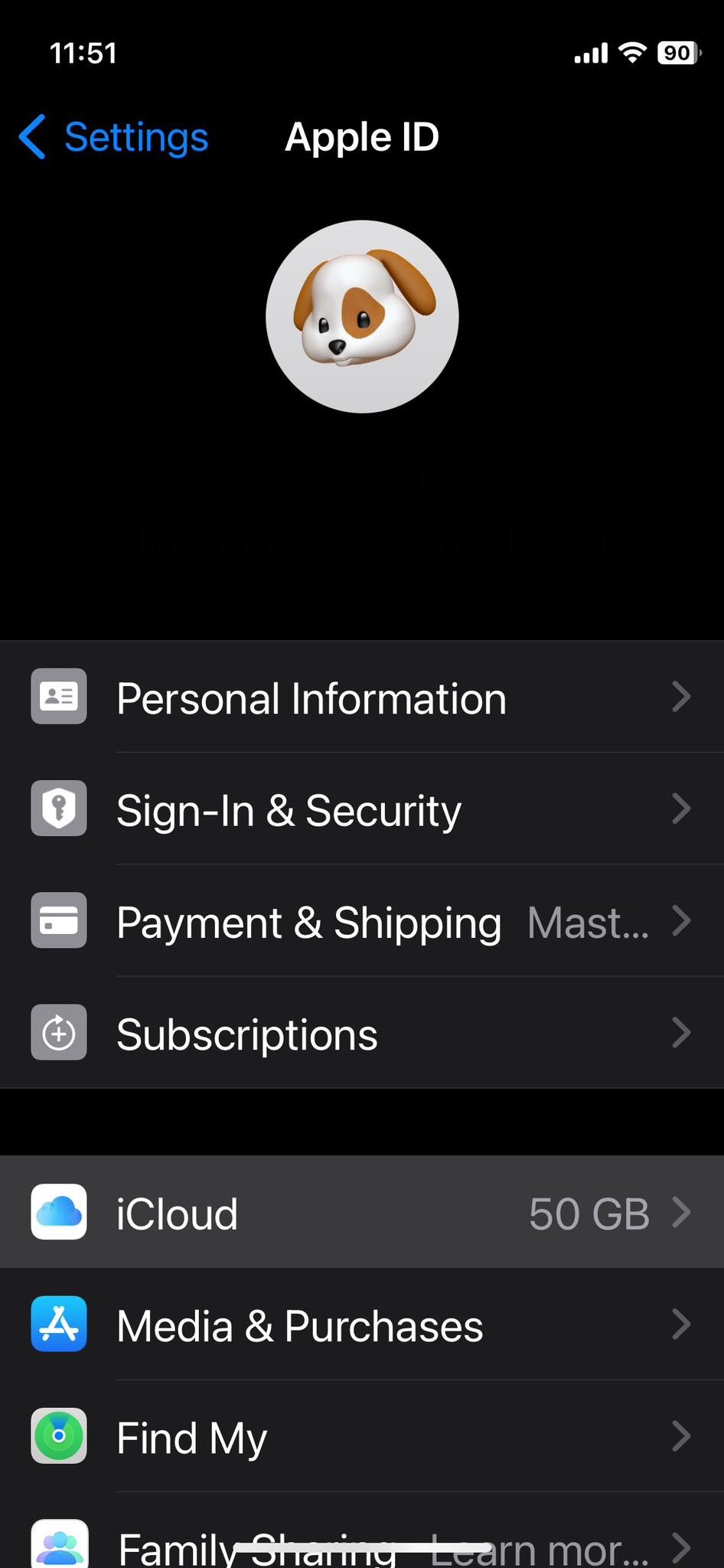
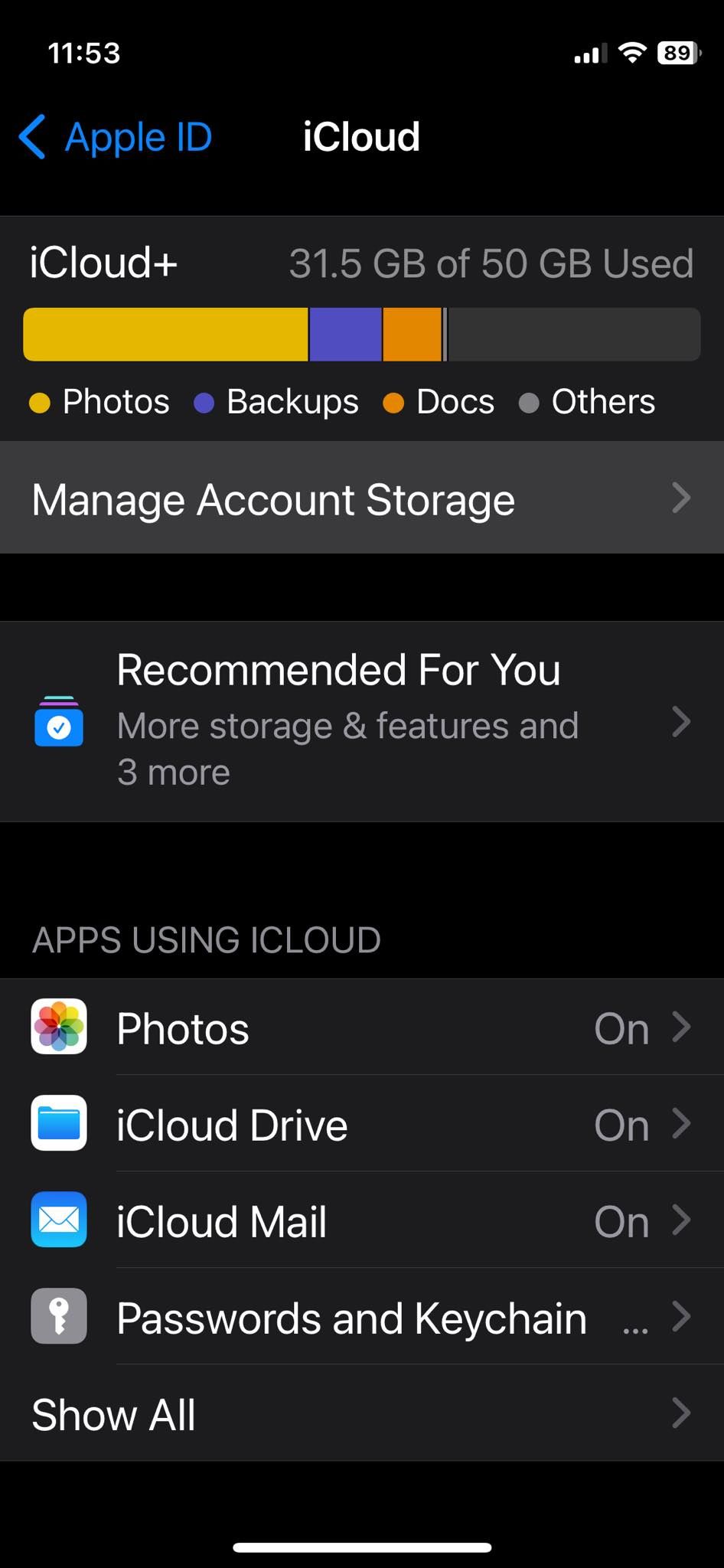
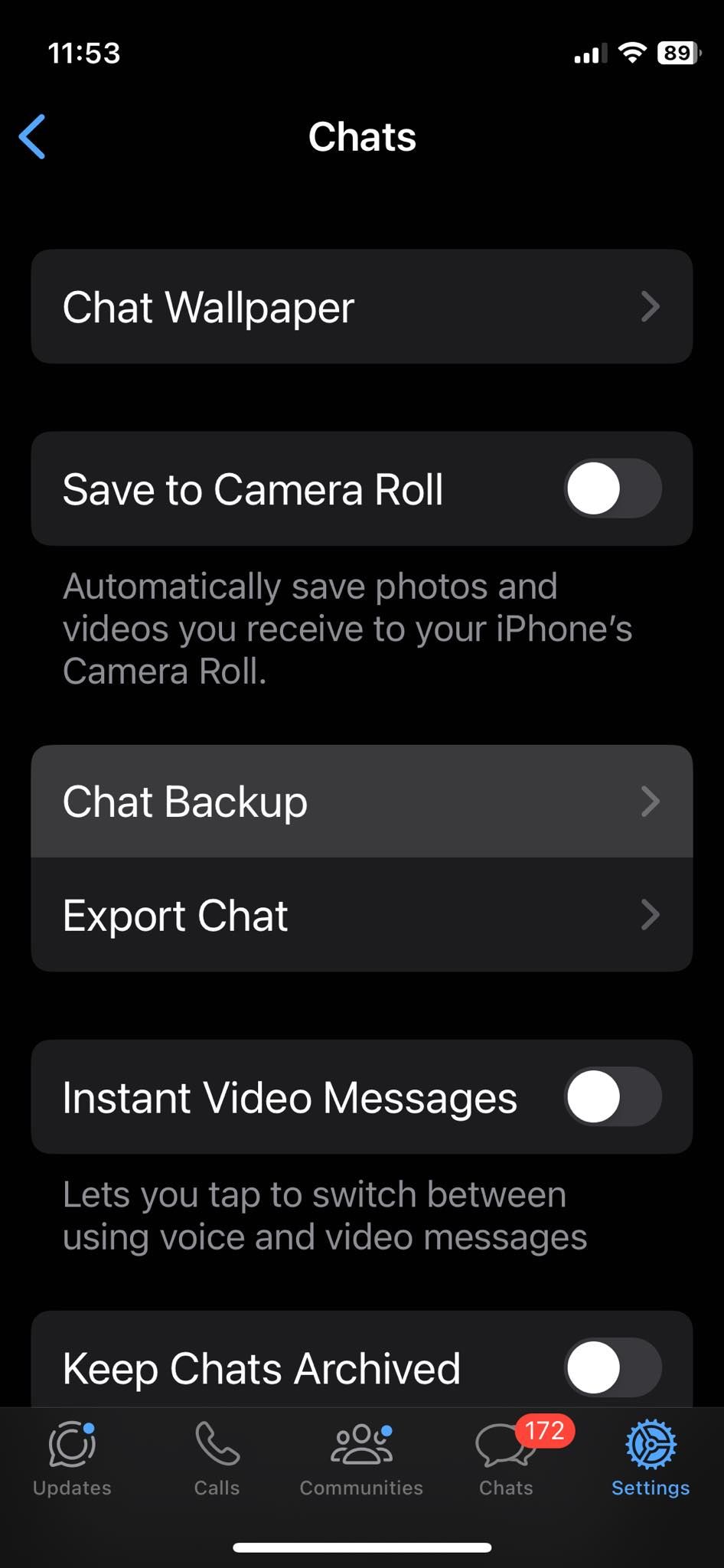
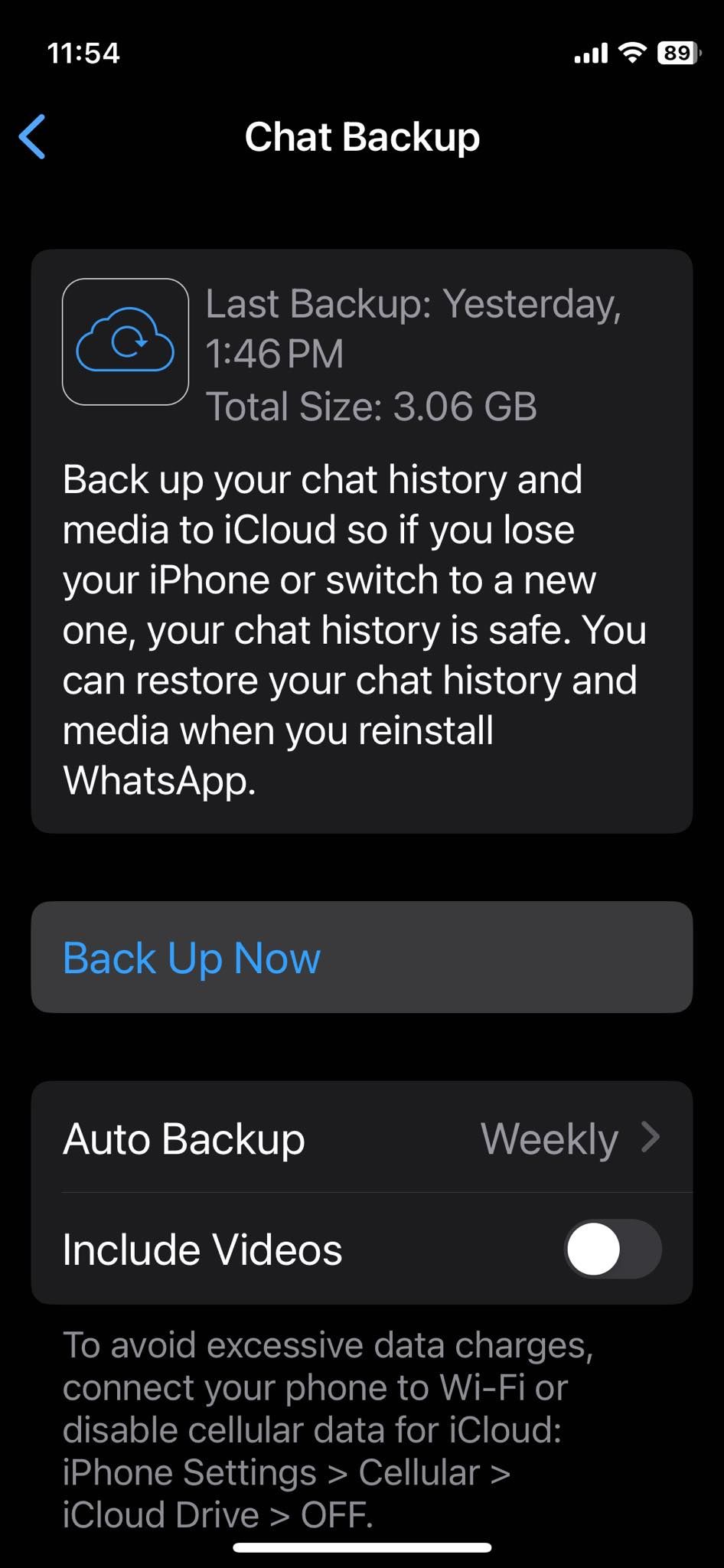
有时,可以通过应用程序手动备份聊天记录来解决 WhatsApp 备份失败的问题。
操作方法如下:
前往 WhatsApp 上的聊天备份。 要手动启动备份过程,请点击立即备份。虽然没有必要,但请考虑在此手动备份期间保持 WhatsApp 处于打开状态。这意味着不要在应用程序切换器中向上滑动 WhatsApp 页面。不过,您可以在此期间使用其他应用程序或让 iPhone 进入睡眠状态。
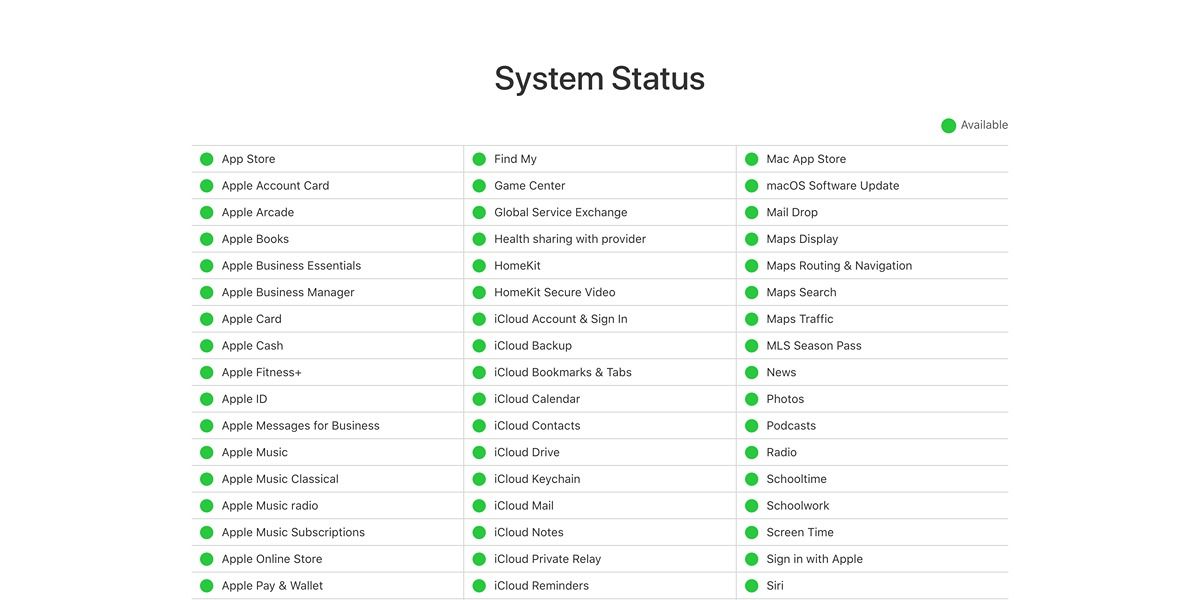
有时,问题可能不在于您的设备或 WhatsApp,而在于 iCloud 服务。访问 Apple 系统状态页面,查看 iCloud 服务器是否已关闭或出现服务器问题。
如果 iCloud 备份旁边的圆圈不是绿色,请考虑在 WhatsApp 再次运行后对其进行备份。
重新启动 iPhone 将解决许多与软件相关的问题,包括涉及 iCloud 备份的问题。
重新启动您的设备:
按住电源按钮,或者在较新的型号上按住电源按钮和音量增大按钮,直到出现滑块。 滑动滑块即可关闭 iPhone。 稍后,按住电源按钮重新打开 iPhone。 现在检查 WhatsApp 备份是否成功。

过时的软件也可能导致备份问题。
要更新您的 iPhone,请按照以下步骤操作:
启动设置并转至常规 >软件更新。 如果有可用更新,请输入密码来下载。 完成后,选择立即安装并接受条款和条件以启动安装过程。WhatsApp 还会定期更新其应用程序,以解决错误修复和系统故障。这就是为什么如果您想使用最佳版本的 WhatsApp,切勿禁用手机上的自动更新。要更新应用程序,请前往 App Store,搜索 WhatsApp,然后检查是否有可用更新。
特别是大视频最终可能会占用大量 iCloud 存储空间。因此,如果您的 iCloud 备份持续失败,请考虑从 iCloud 备份中删除这些视频。
为此,请按照下列步骤操作:
转到聊天备份并关闭包含视频旁边的开关。 然后,点击立即备份并查看该过程是否成功。您可以随时重新打开此开关,将 WhatsApp 视频重新包含在您的 iCloud 备份中。

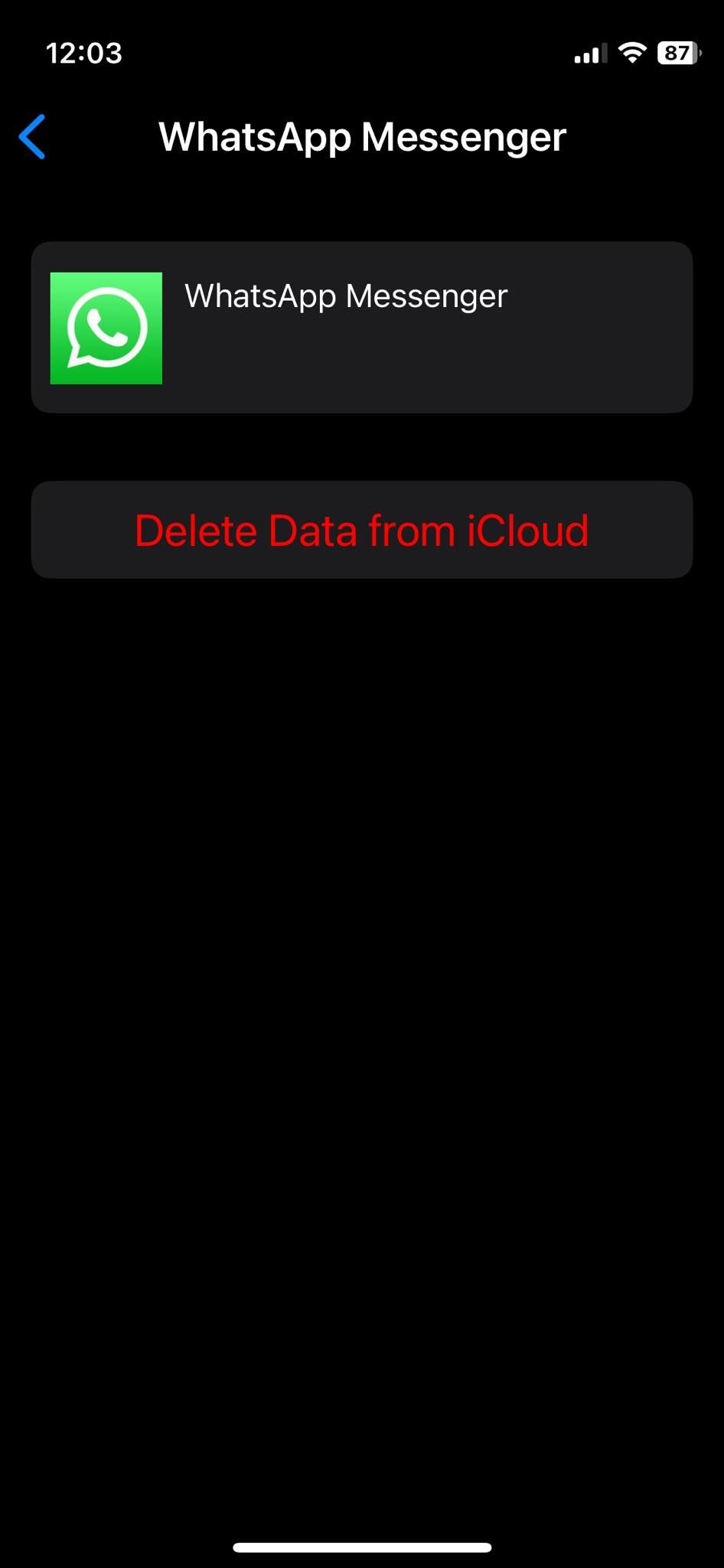
如果上述修复均不起作用,则您的 WhatsApp 备份可能包含损坏的内容。您可以通过删除当前的 iCloud 备份来解决此问题:
转到 iPhone 设置 > Apple ID > iCloud > 管理帐户存储。 点击 WhatsApp Messenger。 点击从 iCloud 删除数据 删除备份后,返回 WhatsApp 并开始新的备份。当 WhatsApp 始终无法成功将您的聊天记录备份到 iCloud 时,您可能会感到沮丧。但您可以尝试一些简单的修复方法来解决此问题。从基础知识开始,例如仔细检查您的设置并确保您有足够的 iCloud 存储空间。
如果这些简单的方法不起作用,请继续采取更复杂的补救措施,例如升级 iOS 和删除旧备份。但万一这些解决方案都不起作用,您应该联系 Apple 支持或 WhatsApp 支持以获得量身定制的帮助。
以上是WhatsApp 未备份到 iCloud?这是修复方法的详细内容。更多信息请关注PHP中文网其他相关文章!




